เชื่อมต่อ/ควบคุมคอมพิวเตอร์ผ่านเครือข่ายด้วย KontrolPack

ควบคุมคอมพิวเตอร์ในเครือข่ายของคุณได้อย่างง่ายดายด้วย KontrolPack เชื่อมต่อและจัดการคอมพิวเตอร์ที่ใช้ระบบปฏิบัติการต่างๆ ได้อย่างง่ายดาย
Fedora 36 มาแล้ว! Gnome 42, โปรแกรมแก้ไขข้อความ Gnome ใหม่, แอปพลิเคชัน GTK 4, Nvidia รองรับ Wayland และอื่นๆ อีกมากมาย ต่อไปนี้คือวิธีอัปเกรดระบบ Fedora Linux เป็น 36

ดาวน์โหลด Fedora 36 และลองใหม่
หากคุณต้องการดาวน์โหลด Fedora 36 เป็น ISO ที่ติดตั้งได้และลองใหม่ คุณสามารถทำได้ เพื่อรับมือกับมัน ตรงไปที่Fedoraproject.org เมื่อไปถึงแล้ว ให้หา “เวิร์กสเตชัน” แล้วคลิกที่ปุ่ม “ดาวน์โหลดเลย”
หมายเหตุ: ไฟล์ ISO ของ Fedora 36 มีขนาดค่อนข้างใหญ่ ดังนั้นคุณจะต้องมีแฟลชไดรฟ์ USB ขนาดใหญ่อย่างน้อย 4 GB เพื่อติดตั้งจากแท่ง USB
หลังจากเลือกปุ่ม “ดาวน์โหลดทันที” คุณจะเข้าสู่หน้าดาวน์โหลด Fedora Workstation ในหน้าดาวน์โหลด Fedora Workstation มีตัวเลือกสองสามตัวให้เลือก
หากคุณใช้ Mac OS หรือ Windows ให้ค้นหา “Fedora Media Writer” ดาวน์โหลดและติดตั้งลงในคอมพิวเตอร์ของคุณ เมื่อติดตั้งแล้ว คุณสามารถใช้เครื่องมือนี้เพื่อสร้าง USB สำหรับติดตั้ง Fedora 36
หากคุณเป็นผู้ใช้ Linux หรือเพียงแค่ต้องการรับ ISO โดยไม่ใช้ Fedora Media Writer ให้ค้นหา “สำหรับ x86_64 และเลือกปุ่มดาวน์โหลดถัดจาก “Fedora 36: x86_64 Live ISO” แล้วคลิกเพื่อคัดลอก
ต้องการ Fedora 36 ISO สำหรับ ARM PC ของคุณหรือไม่ ค้นหาส่วน "สำหรับ ARM aarch64" และเลือกปุ่มดาวน์โหลดถัดจาก "Fedora 36: aarch64 Live ISO" หรือคว้าภาพดิบ ARM โดยเลือกปุ่มดาวน์โหลดถัดจาก “Fedora 36: ภาพดิบ aarch64”
อัปเกรดเป็น Fedora 36 – ซอฟต์แวร์ Gnome

วิธีที่เร็วที่สุด (และง่ายที่สุด) ในการอัปเกรดเป็น Fedora 36 คือผ่าน Gnome Software หากต้องการเริ่มกระบวนการอัปเกรด ให้เปิดแอป "ซอฟต์แวร์" เมื่อเปิดแล้ว ให้ค้นหาส่วน "อัปเดต"
เมื่ออยู่ในส่วน "อัปเดต" ของแอปซอฟต์แวร์ ให้คลิกปุ่ม "ดาวน์โหลด" เพื่อดาวน์โหลดและติดตั้งซอฟต์แวร์อัปเกรดทั้งหมดสำหรับ Fedora 35 คุณจะต้องติดตั้งอัปเดตก่อนอัปเกรดเป็น Fedora 36
อัปเดตผ่านเทอร์มินัล
หากคุณไม่ต้องการอัปเดตระบบของคุณด้วย Gnome Software แต่ยังคงต้องการติดตั้งการอัปเกรด Fedora 36 ผ่าน GUI คุณสามารถทำได้ เพียงเปิดหน้าต่างเทอร์มินัลบนเดสก์ท็อป Fedora แล้วเรียกใช้ คำสั่ง sudo dnf upgradeเพื่อติดตั้งการอัปเดตของคุณ
อัปเกรด sudo dnf
หลังจากติดตั้งการอัปเดตที่มีอยู่ทั้งหมดสำหรับ Fedora 35 คุณควรเห็นการแจ้งเตือน การแจ้งเตือนนี้ระบุว่า “Fedora 36 พร้อมใช้งานแล้ว อัปเกรดเพื่อรับฟีเจอร์ ประสิทธิภาพ และการปรับปรุงความเสถียรล่าสุด”
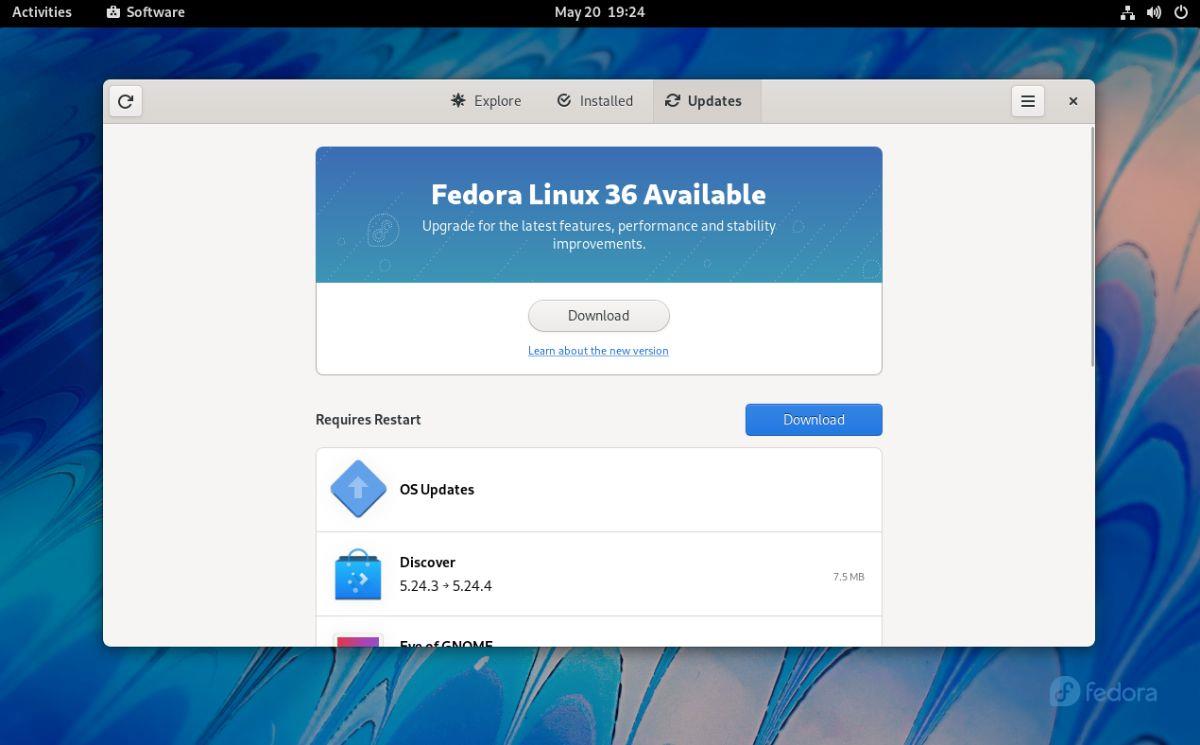
เลือกปุ่ม "ดาวน์โหลด" ใต้แบนเนอร์อัปเกรด "Fedora 36" เมื่อคุณเลือกปุ่มนี้ ปุ่มจะดาวน์โหลดทุกอย่างที่คุณต้องการเพื่ออัปเกรดเป็น Fedora 36 การดาวน์โหลดอาจใช้เวลาสักครู่จึงจะเสร็จสมบูรณ์
เมื่อกระบวนการดาวน์โหลดเสร็จสิ้น การอัปเกรดก็พร้อมที่จะเริ่มต้น ค้นหาปุ่ม "รีสตาร์ทและติดตั้ง" แล้วคลิกด้วยเมาส์ การเลือกปุ่มนี้จะเป็นการรีบูตเครื่องคอมพิวเตอร์ของคุณและติดตั้ง Fedora 36

กระบวนการอัปเกรดจาก Fedora 35 เป็น Fedora 36 จะใช้เวลาสักครู่เนื่องจากมีแพ็คเกจจำนวนมากที่ต้องติดตั้ง นั่งลงและอดทนระหว่างการอัปเกรด เมื่อเสร็จสิ้น ให้รีบูตเครื่องคอมพิวเตอร์และเข้าสู่ระบบ Fedora 36

อัปเกรดเป็น Fedora 36 – เทอร์มินัล
การอัปเกรดเป็น Fedora 36 ไม่จำเป็นต้องทำผ่านแอป Gnome Software นอกจากนี้ยังสามารถอัพเกรดรุ่น Fedora ของคุณจาก 35 เป็น 36 โดยใช้เทอร์มินัล ในการเริ่มกระบวนการอัปเกรด ให้เปิดหน้าต่างเทอร์มินัล
คุณสามารถเปิดหน้าต่างเทอร์มินัลบนเดสก์ท็อป Fedora ได้โดยกดCtrl + Alt + Tบนแป้นพิมพ์ หรือเปิดเมนูแอพ ค้นหา “Terminal” แล้วเปิดใช้งานด้วยวิธีนั้น
เมื่อหน้าต่างเทอร์มินัลเปิดอยู่ ให้ใช้ คำสั่ง dnf updateเพื่อตรวจสอบแพตช์สำหรับ Fedora (35) รุ่นปัจจุบันของคุณ กระบวนการอัปเกรดไม่ควรใช้เวลามากในการดำเนินการให้เสร็จสิ้น ในกรณีนี้ ให้ใช้ คำสั่ง dnf installเพื่อติดตั้งแพ็คเกจ “dnf-plugin-system-upgrade”
sudo dnf ติดตั้ง dnf-plugin-ระบบอัพเกรด
จำเป็นต้องมีแพ็คเกจ “dnf-plugin-system-ugprade” เพื่อติดตั้ง Fedora 36 เมื่อติดตั้งแล้ว ให้ใช้คำสั่งdnf system-upgrade download –releasever=36 คำสั่งนี้จะดาวน์โหลดแพ็คเกจ Fedora 36 ทั้งหมดลงในคอมพิวเตอร์ของคุณและเตรียมการสำหรับกระบวนการอัปเกรด
sudo dnf ดาวน์โหลดอัปเกรดระบบ --releasever=36
คำ สั่ง ดาวน์โหลดการอัปเกรดระบบ dnfจะใช้เวลาสักครู่จึงจะเสร็จสมบูรณ์ ดังนั้นโปรดอดทนและปล่อยให้มันทำสิ่งที่กำลังทำอยู่ให้เสร็จ... เมื่อกระบวนการดาวน์โหลดเสร็จสิ้น ในที่สุดก็ได้เวลาติดตั้งการอัปเกรดแล้ว ใช้ คำสั่ง รีบูตการอัปเกรดระบบ ต่อไปนี้ เพื่อติดตั้ง Fedora 36

sudo รีบูตการอัปเกรดระบบ
กระบวนการอัปเกรดจาก Fedora 35 เป็น Fedora 36 จะใช้เวลาสักครู่ เมื่อเสร็จสิ้น อนุญาตให้ระบบของคุณรีบูต เมื่อทำการสำรองข้อมูล ให้ป้อนรหัสผ่านของคุณเพื่อเริ่มใช้ Fedora 36

ควบคุมคอมพิวเตอร์ในเครือข่ายของคุณได้อย่างง่ายดายด้วย KontrolPack เชื่อมต่อและจัดการคอมพิวเตอร์ที่ใช้ระบบปฏิบัติการต่างๆ ได้อย่างง่ายดาย
คุณต้องการทำงานซ้ำๆ โดยอัตโนมัติหรือไม่? แทนที่จะต้องกดปุ่มซ้ำๆ หลายครั้งด้วยตนเอง จะดีกว่าไหมถ้ามีแอปพลิเคชัน
iDownloade เป็นเครื่องมือข้ามแพลตฟอร์มที่ช่วยให้ผู้ใช้สามารถดาวน์โหลดเนื้อหาที่ไม่มี DRM จากบริการ iPlayer ของ BBC ได้ โดยสามารถดาวน์โหลดวิดีโอทั้งสองในรูปแบบ .mov ได้
เราได้ครอบคลุมคุณลักษณะของ Outlook 2010 ไว้อย่างละเอียดแล้ว แต่เนื่องจากจะไม่เปิดตัวก่อนเดือนมิถุนายน 2010 จึงถึงเวลาที่จะมาดู Thunderbird 3
นานๆ ทีทุกคนก็อยากพักบ้าง ถ้าอยากเล่นเกมสนุกๆ ลองเล่น Flight Gear ดูสิ เป็นเกมโอเพนซอร์สฟรีแบบมัลติแพลตฟอร์ม
MP3 Diags คือเครื่องมือขั้นสุดยอดสำหรับแก้ไขปัญหาในคอลเลกชันเพลงของคุณ สามารถแท็กไฟล์ MP3 ของคุณได้อย่างถูกต้อง เพิ่มปกอัลบั้มที่หายไป และแก้ไข VBR
เช่นเดียวกับ Google Wave, Google Voice ได้สร้างกระแสฮือฮาไปทั่วโลก Google มุ่งมั่นที่จะเปลี่ยนแปลงวิธีการสื่อสารของเรา และนับตั้งแต่นั้นมาก็กำลังกลายเป็น...
มีเครื่องมือมากมายที่ช่วยให้ผู้ใช้ Flickr สามารถดาวน์โหลดรูปภาพคุณภาพสูงได้ แต่มีวิธีดาวน์โหลด Flickr Favorites บ้างไหม? เมื่อเร็ว ๆ นี้เราได้...
การสุ่มตัวอย่างคืออะไร? ตามข้อมูลของ Wikipedia “คือการนำส่วนหนึ่งหรือตัวอย่างจากการบันทึกเสียงหนึ่งมาใช้ซ้ำเป็นเครื่องดนตรีหรือ...
Google Sites เป็นบริการจาก Google ที่ช่วยให้ผู้ใช้โฮสต์เว็บไซต์บนเซิร์ฟเวอร์ของ Google แต่มีปัญหาหนึ่งคือไม่มีตัวเลือกสำรองข้อมูลในตัว



![ดาวน์โหลด FlightGear Flight Simulator ฟรี [สนุกเลย] ดาวน์โหลด FlightGear Flight Simulator ฟรี [สนุกเลย]](https://tips.webtech360.com/resources8/r252/image-7634-0829093738400.jpg)




